На блоге уже имеется заметка о том, как восстановить этот самый раздел Recovery HD. Если честно, имеющаяся инструкция действительно сложная, а в неумелых руках может натворить беды. Несколько дней «покуривания манов» и тестов позволили подготовить более простую и наглядную инструкцию. Однако не надейтесь, что вам не придётся встретиться с Терминалом 🙂 Руководствуясь данной инструкцией можно из обычного установочного дистрибутива (установочного образа диска) с OS X Lion или OS X Mountain Lion воссоздать полноценный раздел Recovery HD. Стоит сразу заметить, что данным способом раздел Recovery HD можно воссоздать как на основном (системном) диске, так и на любом внешнем, будь то USB винчестер или флеш брелок. И вот ещё что: данная инструкция актуальна только для OS X Lion или OS X Mountain Lion, для OS X Mavericks инструкция находится вот здесь (она, кстати, подходит и для OS X Mountain Lion).
Вся настоящая инструкция состоит из трёх основных этопов:
- создание небольшого раздела для Recovery HD;
- воссоздание структуры оригинального раздела Recovery HD:
- получение образа InstallESD.dmg;
- копирование необходимых компонентов на созданный раздел;
- внесение небольших правок в раздел:
- внесение информации для загрузки;
- указание типа раздела как Apple_Boot для его сокрытия.
Для начала нам нужно создать небольшой раздел для будущего Recovery HD. И так, запускаем Дисковую утилиту, выбираем весь накопитель как показано на изображении (1), переходим во вкладку Раздел диска (2) и выбираем диск от которого будем «откусывать» небольной раздел под Recovery HD (у меня он один — Macintosh HD, поэтому я выбрал его). Под схемой разделов находим кнопку [+] (3) и нажимаем на неё — появляется ещё один раздел, выбираем его (4). Выставляем такие параметры: Размер: 1 ГБ (можно указать как в оригинале — 650 МБ, но лучше чуть больше); Формат: Mac OS Extended (журнальный); Имя: Recovery HD (не ошибитесь). После указания всех параметров нажимаем кнопку Применить (5) и дожидаемся окончания процесса создания раздела. 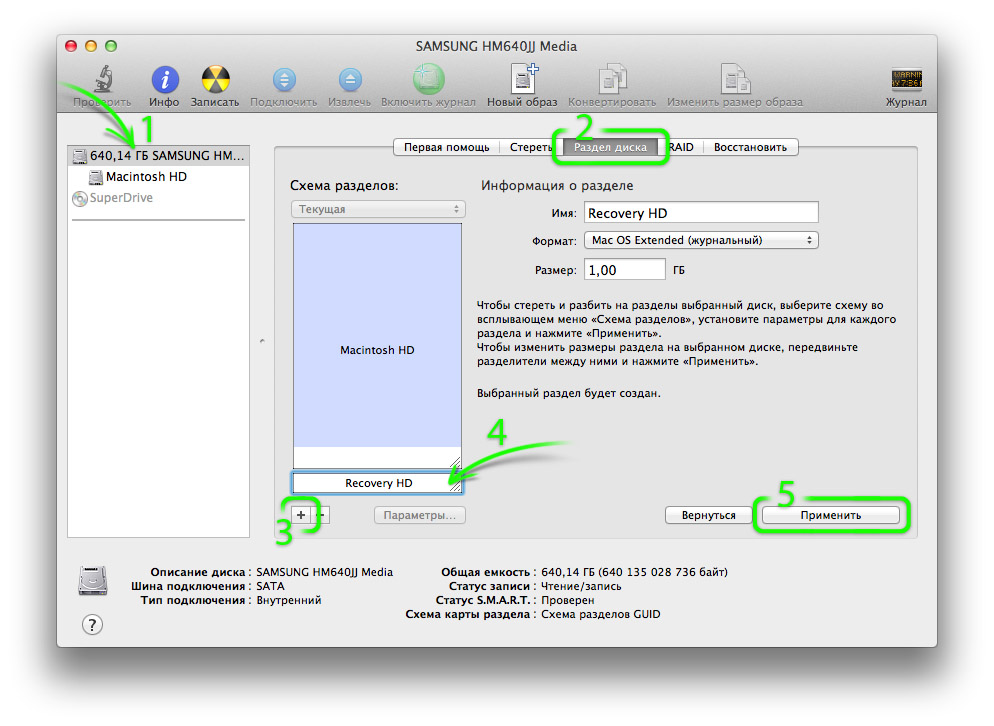
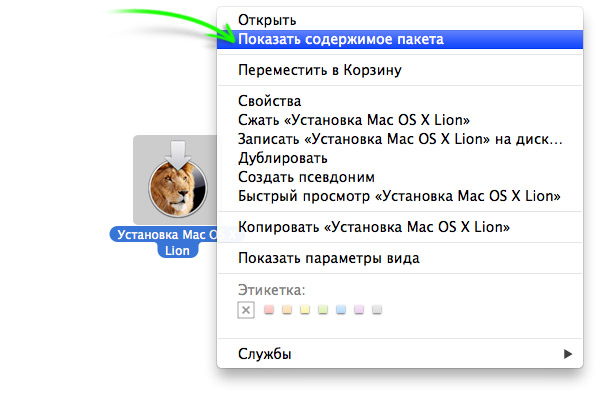
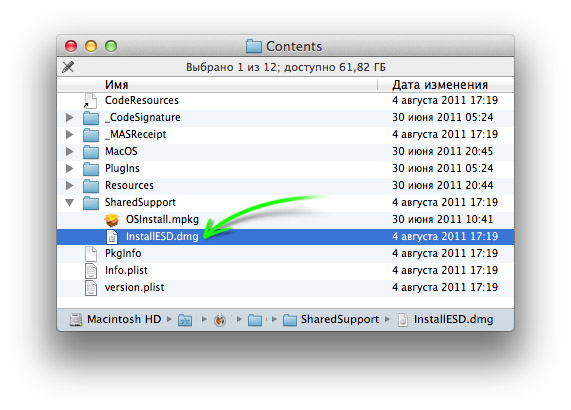
Если же образ «стянут» с трекера и внутри приложения Установка Mac OS X.app (Install Mac OS X.app) образа InstallESD.dmg не имеется, значит вы загрузили уже извлечённый и переименованный образ InstallESD.dmg. То есть никуда заходить не нужно, монтируйте прямо его!
Со смонтированного диска Mac OS X Install ESD необходимо вытянуть следующие компоненты:
/BaseSystem.dmg
/boot.efi
/kernelcache
/BaseSystem.chunklist
/Library/CoreServices/PlatformSupport.plist
/Library/CoreServices/SystemVersion.plist
На новосозданном разделе Recovery HD создадим папку /com.apple.recovery.boot и скопируем все вышеперечисленные файлы в неё. Это можно сделать как вручную, так и при помощи Терминала. Стоит учесть, что практически все указанные выше папки и файлы являются скрытыми, поэтому для начала нужно активировать функцию показа скрытых файлов и папок как рассказано в этой заметке, или воспользоваться утилитой Show&Hide. Лично мне вручную копировать утомительно, поэтому предлагаю воспользоваться Терминалом (прикрепляю текстовый документ с построчными командами так как движок блога модет «поколбасить» некоторые символы). Получим админские права доступа:
sudo -s
И подтверждаем свои намерения паролем, который при вводе никак не отображается (будьте бдительны при вводе). На созданном разделе Recovery HD создадим папку com.apple.recovery.boot:
mkdir "/Volumes/Recovery HD/com.apple.recovery.boot"
Теперь скопируем все необходимые файлы в созданную на предыдущем этапе папку (просто выделяем весь кусок текста, вставляем в окно терминала и нажимаем Enter):
cd "/Volumes/Mac OS X Install ESD/"; cp "BaseSystem.chunklist" "/Volumes/Recovery HD/com.apple.recovery.boot/"; cp "BaseSystem.dmg" "/Volumes/Recovery HD/com.apple.recovery.boot/"; cp "boot.efi" "/Volumes/Recovery HD/com.apple.recovery.boot/"; cp "kernelcache" "/Volumes/Recovery HD/com.apple.recovery.boot/"; cp "System/Library/CoreServices/PlatformSupport.plist" \ "/Volumes/Recovery HD/com.apple.recovery.boot/"; cp "System/Library/CoreServices/SystemVersion.plist" \ "/Volumes/Recovery HD/com.apple.recovery.boot/"; echo "ОК"
Копирование некоторых компонентов может занять значительное время, подождите появления в терминале слова «ОК» и ещё пару раз нажмите Enter чтоб увидеть приветственную строку bash-3.2# в окне терминала (не закрываем терминал, он ещё понадобится). Структура раздела Recovery HD почти воссоздана, но не хватает ещё одного файла — com.apple.Boot.plist. Загружаем архив по этой ссылке и распаковываем файл com.apple.Boot.plist прямо в папку /com.apple.recovery.boot на Recovery HD. Снова переходим к терминалу. Теперь мы сделаем раздел Recovery HD загрузочным. Выполняем команду:
sudo bless --verbose --folder "/Volumes/Recovery HD/com.apple.recovery.boot" --label "Recovery HD"
На этом этапе мы уже имеем полноценно работающий раздел Recovery HD, но от оригинала его отличает одна особенность — он виден в системе. Для того, чтобы скрыть раздел нам нужно узнать его идентификатор. Узнаётся он легко — выполняем команду:
diskutil list
И в ответ получаем нечто следующее: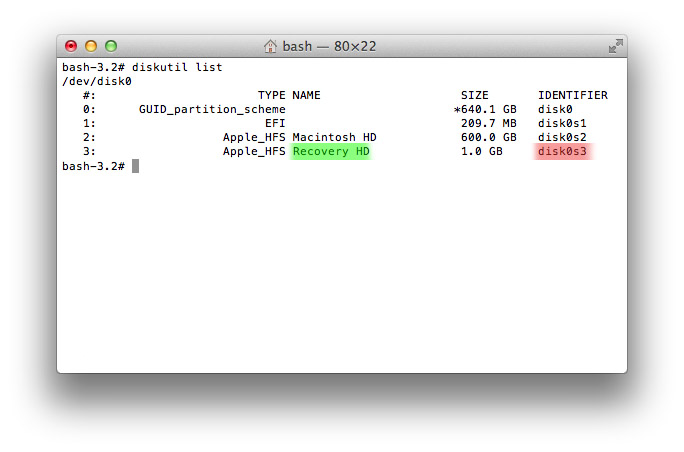
umount -f "/Volumes/Recovery HD"
А вот теперь переходим к заключительному этапу — вносим правку в таблицу разделов, указывая тем самым, что раздел Recovery HD имеет тип Apple_Boot и является скрытым. Выполняем следующую команду (вместо diskXsY подставляем свой идентификатор):
asr adjust --target /dev/diskXsY -settype "Apple_Boot"
Перезагружаем Mac, сразу после «гонга» зажимаем клавишу Alt ⌥ (она же Option ⌥) на клавиатуре и лицезреем появившийся в бут-менеджере диск Recovery HD. На этом всё!
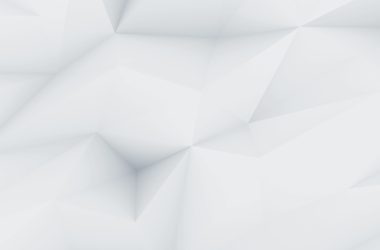
Привет, огромное Вам спасибо за крайне полезные публикации!
Так вот, …начал я было воссоздавать Recovery HD по описанной тут инструкции, но в процессе создания раздела размером 1ГБ под Recovery HD в Дисковой утилите (в строке прогресса) промелькнула надпись что-то вроде «перемещение восстановочного раздела». Я решил проверить и оказалось что он действительно не тронут. До этого мой Mac mini 2011 упорно не хотел грузиться с Recovery HD по комбинации Command + R и я подумал что Recovery НD исчез после обновления Mac OS X с версии 10.7.2 до 10.7.3 так как нашел похожие случаи в интернете. После удаления раздела под Recovery HD (который я создал по этой инструкции) я попытался растянуть загрузочный раздел Macintosh HD в Дисковой утилите, но он и так был уже максимально растянут. Когда я сравнил размер раздела Macintosh HD до и после удаления раздела Recovery HD я не обнаружил разницы в размере раздела Macintosh HD (diskutil показывал те же самые 498,2ГБ в то время как общий размер нулевого диска составляет 500,1ГБ при том что оригинальный Recovery HD занимает свои стандартные 650МБ).
Подскажите пожалуйста как вернуть кусок размером 1ГБ обратно загрузочному диску. Благодарю.
Ага. У меня тоже пропал 1 ГБ, заморачиваться пока не стал дабы не натворить ничего. В Lion CoreStorage глючный, лучше пока так оставить. Если найду решение — сообщу.
Могу предложить более простой способ. Единственное, что необходимо — установочный DVD/Flash с системой. При установке системы Recovery-раздел со всем содержимым создается автоматически.
Можно поставить систему поверх имеющейся (вся инфа и настройки сохранятся, нужно будет только накатить более свежие апдейты, а можно создать в Disk Utility раздел на свободном месте и установить систему туда. После установки удаляем раздел с новой системой.
Способ не очень изящный, но зато доступный абсолютно всем
Как один из вариантов 😉
Спасибо за инструкцию.
Сегодня занимался восстановлением Recovery HD — сразу скажу что все прошло успешно, но есть небольшая неточность в инструкции.
При выполнении данных строк:
cp «/Volumes/Mac OS X Install ESD/Library/CoreServices/PlatformSupport.plist» «/Volumes/Recovery HD/com.apple.recovery.boot/»;
cp «/Volumes/Mac OS X Install ESD/Library/CoreServices/SystemVersion.plist» «/Volumes/Recovery HD/com.apple.recovery.boot/»;
система не находит в образе эти файлы и выдает ошибку копирования.
Правильный путь такой:
cp «/Volumes/Mac OS X Install ESD/System/Library/CoreServices/PlatformSupport.plist» «/Volumes/Recovery HD/com.apple.recovery.boot/»;
cp «/Volumes/Mac OS X Install ESD//System/Library/CoreServices/SystemVersion.plist» «/Volumes/Recovery HD/com.apple.recovery.boot/»;
Внесите изменения пож-ста в текстовый файл с инструкциями для будущих пользователей!
Благодарю, исправил!
Подскажите, как быть? У меня нет образа операционной системы. Приобрел новый MacBook Pro На нем стояла операционная система 10.8. Решил разбить диск на две части. Сделал внешний диск загрузочным, загрузился с него, разбил внутренний диск на две части, отформатировал и заполнил. Но при необходимости восстановить из тайм машины данные, обнаружил, что раздел Recovery HD пропал. Как теперь мне его создать, не имея образа, а есть только загрузочный диск???
Попробуй ещё раз поверх имеющейся системы установить ту же версию ОС без фрматирования (все твои данные остануться). Если Recovery HD (в Mountain Lion он называется не «Recovery HD», а «Восстановление 10.8») сам не создастся (что он должен сделать), то пробуй воссоздать его по этой инструкции. Ну или второй вариант — сноси всё к чертям, ставь чистую ОС, через Ассистент Boot Camp откусывай диск как типа под винду, потом через Дисковую утилиту формать раздел BOOTCAMP в HFS+ Journaled (Mac OS Extended журнлируемая).
Ассистент Boot Camp предлагает поставить на windows на МАС. Мне это не надо.
Ну так ставить и не нужно. Он предлагает — соглашайся, а как дело дойдёт до установки Windows — заверши его установку.
Винду на МАС. Мне это не надо. Или в какой момент остановиться и перейти в дисковую утилиту? И чем этот способ отличается от того, в котором срузу можно создать доп раздел в дисковой утилите под именем Recovery HD и там же его отформатировать? Но как туда поставить загрузку и нужные мне … дисковую утилиту и тайм машину?
Тааак… Давай будем по-порядку.
1) Что такое Recovery HD?
— Recovery HD (или раздел «Восстановление 10.Х») — это скрытый системный раздел, с которого можно загрузиться при помощи удерживания клавиши Option (она же Alt) при загрузке компьютера Mac.
2) Что из себя представляет этот раздел?
— Этот раздел представляет из себя небольшой скрытый от пользователя диск размером около 650 Мб на котором находятся базовые утилиты диагностики, профилактики и обслуживания: Дисковая утилита, Time Machine, утилита усановки (переустановки) OS X и так далее. По сути это урезанный установочный диск от Mac OS X (без самих пакетов установки, они загружаются через интернет с серверов Apple).
3) Для чего необходим раздел Recovery HD?
— Он необходим для отказа от физического установочного носителя, а так же для правильной работы FileVault 2 и сервиса Find My Mac.
4) Как появляется диск Recovery HD?
— Он автоматически создаётся при установке (обновлении до) OS X 10.7 Lion и/или OS X 10.8 Mountain Lion.
5) Почему после установки OS X 10.7 Lion и/или OS X 10.8 Mountain Lion у меня не появился Recovery HD?
— Потому что, по-видимому, изначально системный диск был разбит на несколько разделов. Для автоматического создания Recovery HD основной системный диск (винчестер) должен состоять из одного раздела с GPT разметкой.
6) Как вернуть самостоятельно раздел Recovery HD?
Вариант 1: можно создать установочный флеш-драйв, загрузиться с него, через Дисковую утилиту удалить все имеющиеся разделы, на их месте создать один раздел, установить на него OS X 10.7 или 10.8. После чего раздел Recovery HD появится самостоятельно. Если нужно сделать несколько разделов, то из под работающей ОС нужно запустить Дисковую утилиту и «откусить» дополнительный раздел от основного.
Вариант 2: можно воссоздать раздел Recovery HD не меняя текущую схему разделов по инструкции в этой статье.
Вариант 3: такой же как и вариант 1, только вместо Дисковой утилиты применяется Ассистент Boot Camp для переразбиения диска на 2 раздела. При этом шаг с установкой Windows игнорируется (прерывается), а созданный раздел BOOTCAMP форматируется при помощи Дисковой утилиты в файловую систему HFS+. Этот способ более безопасный по сравнению с первым и вторым т.к. неподготовленному пользователю очень трудно будет что-то «убить».
Casing: Спасибо тебе за терпение, внимание и подробное разъяснение. А как по варианту 6/3 после форматирования раздела потому туда записать операционну систему?
Всё нормально. Блог для этого и создан — для помощи и разъяснений 😉
Мы, видимо, разговариваем на разных языках. Юрий, объясните мне, пожалуйста, какую цель ты преследуешь? Тебе нужно разбить винчестер на два диска: один под операционную систему, а другой для данных? Разъясни по-порядку что ты хочешь, ибо я уже ничего не пойму 🙂 Сначала ты пишешь «У меня нет образа операционной системы.», а далее «Сделал внешний диск загрузочным, загрузился с него…». Если у тебя нет образа ОС, то как же ты сделал загрузочный диск 🙂 ?
P.S.: Образ ОС = Загрузочный образ = установочный образ.
Внешний диск я сделал загрузочным с помощью дисковой утилиты (восстановить) разбил внутренний диск на два (для того, что бы не носить в кармане внешний диск, а когда надо загрузился с Recavery и восстановил систему) Но когда был один диск внутренний был и Recavery HD, а как сейчас его правильно создать и в каком разделе (это имеет значение? или можно создать эту область на любом из двух созданных мною разделе?) У МАС есть утилита Recovery Disk Assistant — пишут, что она именно для этого и существует. Нечего не можете мне сказать по этому поводу? Я ее скачал, она бесплатная. Может гляните?
С внешним винтом я вроде всё понял: ты восстановил (клонировал) на него имеющуюся рабочую ОС. Правильно?
Далее ты загрузился с внешнего винчестера, отформатировал ноутбучный винчестер, разбил его на два раздела и… И что далее?
P.S.: К Recovery Disk Assistant вернёмся чуть позже, сейчас мне интересен ход мысли и действий 😉
Почему то Recovery Disk Assistant выдает сообщение «Не могу открыть следующие образы диска» а причина — «не распознаю». Причем этот же файл на 10.7.5 открывается, а на 10.8.2 нет. Хотя я ее качал как к 10.8
А делее я сделал ту же операцию, но в обратном направлении. То есть клонировал внешний диск на внутренний. И все. То что я хотел — я сделал, но единственное чего я не могу добиться это раздела Recavery HD.
Ага. Так изначально нужно было чтоб ноутбучный винчестер просто был разбит на 2 раздела:
1) Операционная система Mac OS X
2) Что-то ещё.
Так?
Да, цель была разбить винт MacBook Pro на две части. Правда теперь я думаю, что поступил не совсем правильно. Достаточно было в дисковой утелите нажать на + и дополнительный раздел был бы создан, но я все это узнаю только теперь…
Именно 😉
Ну что ж, прийдётся идти на торрент-трекер за установочным образом ОС.
1) Загружай установочный образ от 10.7 или 10.8 (что тебе больше подходит);
2) Делай установочную флеху по этой инструкции;
3) Загружайся с этой флешки, через Дисковую утилиту удаляй всё, делай 1 раздел и устанавливай туда ОС;
4) После установки ОС, как ты уже и догадался, из под рабочей ОС запускаешь Дисковую утилиту и нажимаешь [+] для добавления ещё одного раздела, указываешь нужный размер, применяешь;
5) Всё.
Можно, конечно, и восстановить раздел Recovery HD вручную, но тебе всё-равно прийдётся загрузить установочный образ с трекера (ну или купить ОС, или получить её по этому мануалу). Но ручное восстановление затратит больше усилий, чем простая переустановка системы. Так что так 😉
мне прислали этот код, но pdf файл защищен паролем. Не пойму — какой пароль?????
Прислали и пароль. Спасибо
Закачка Mountain Lion пошла. Теперь я все сделаю. Спасибо.
Пожалуйста. Рад был помочь (если помог) 😉
Добрый день, все делал по текстовому файлу, перегруз раздел видно, но не грузится.
Есть один момент — когда я скачал ваш com.apple.Boot.plist, и стал копировать у меня был уже этот файл(система спросила заменить на более новый — я отменил)
Может ли повлиять это, а так делал все по инструкции
Конечно. В этом файле указаны параметры загрузки.
Не могу найти компоненты
/BaseSystem.dmg
/kernelcache
/BaseSystem.chunklist.
/boot.efi нашёл в System/Library/CoreServices
У меня в смонтированном образе три папки: Library, Packages и System. Ни в одной нет ничего подобного. Как быть?
Цитата из тела инструкции: «Стоит учесть, что практически все указанные выше папки и файлы являются скрытыми, поэтому для начала нужно активировать функцию показа скрытых файлов и папок…»
Спасибо, не читал всё подряд.
А нужно 😉
Добрый день уважаемый Casing!
Помогите пожалуйста решить проблему!
Есть Apple iMac (MC309RS/A) с забытым паролем .
Перечитал множество вариантов, всё как правило сводится к входу в однопользовательский режим.
Но сочетание command-s изменений в процесс загрузки не вносят. Клава родная, беспроводная. Попробывал обычную, но виндовую. Вместо смд жал и альт, и ctrl и вин — без эффекта. В окне пароль вводит, стало быть живая. Но на системные сочетания не реагирует.
Подскажите пожалуйста в чём может быть поблема и как решить.
Попробывал запустить режим Рекавери, но и тут открылось серое окошко, нарисован замочек и просит пароль. Человек работавший за ним раньше уволен, и связи с ним нет.
Подскажите пожалуйста, как решить проблему.
Боюсь, что описанные «симптомы» говорят об установленном пароле прошивки (EFI Firmware Password). На моделях 2011 года, к сожалению (или счастью) просто так его не убрать, только авторизированный сервисный центр сможет вам в этом помочь. Единственный вариант, который можно попытаться сделать, — попробуйте загрузиться с первого комплектного диска. Загрузка должна происходить так:
— выключаете Mac;
— включаете, и как только появится серый экран (перед «гонгом»), зажимаете клавишу Alt ⌥ и не отпускаете до появления бут-менеджера;
— выбираете установочный диск и загружаетесь с него;
— далее переходите в меню Утилиты → Утилита сброса пароля прошивки (далее всё будет понятно).
Если при зажатии клавиши Alt ⌥ снова появляется «замóк», то всё. Только сервис центр (значит предыдущий владелец установил максимальную защиту).
После ALT снова замок….неужели никак нельззя обойти ?? До ближайшего сервиза 500 км….
К сожалению никак. Для сброса или изменения пароля прошивки нужен доступ к самой операционной системе или к бут-менеджеру, чтоб можно было запустить утилиту сброса пароля. Можно, конечно, попробовать поэксперементировать с вытягиванием батарейки для сброса PRAM, модулей памяти или винчестера, чтобы попытаться сбить некоторые настройки и получить доступ к чему либо. Но обычно это ни к чему не приводит так как Apple, начиная с (по-моему) 2010 года начала устанавливать особые энергонезависимые чипы для хранения пароля. Так что пока нет способов обойти данную защиту: или сервис, или умельцы способные перепаять чип.
Спасибо! Буду искать варианты отправки в сервис…
Да не за что. Я же ни чем не смог помочь.
Что означает ⌥ ?
На какую клавишу нужно жать?
⌥ — это Option ⌥ или Alt ⌥. На моделях разных годов выпуска эту клавишу по-разному именуют.
Hey!
Каким образом ты вставляешь специальные символы (вроде ⌥) этого? Я что бы это написать скопировал ⌥ из письма, пришедшему мне на почту — но это наверное не самый лучший способ.
Great thank!
Менюбар → Флажок переключения раскладки → Показать панель «Символы», а оттуда уже копи-пастом.
Я там всё облазил — нет ⌥ и других!
Внимательно прочитал Ваши статьи. Очень подробно, красиво и доброжелательно.
К сожалению мой случай более тяжелый:
— сохранилась рабочая OS X Lion 10.7.5 (с нее и пишу);
— Recovery HD удален;
— iMac изготовлен в середине 2011 и приобретался с предустановленной OS X Lion предположительно 10.7. (обновлял регулярно);
— установочные диск или флэшка отсутствую (не поставлялись);
— резервные копии Time Machine уничтожены.
При нажатии «cmd+R» при перезагрузке сразу идет процесс подключения к серверу Apple для восстановления системы, но … у меня VPN-интерет соединение.
Процесс бесконечен.
Я бы хотел восстановить свою «родную» систему заново и начисто.
Прошу помочь советом.
Спасибо за отзыв. Ответ в следующем комментарии 😉
Прошу прощения, забыл добавить. При попытке загрузить OS X Lion из AppStore через свою регистрацию выясняется, что его там нет.
В AppStore его нет скорее потому, что он как-бы и не куплен. То есть предусматривается, что вы можете восстановиться через Интернет. VPN — это печаль, но не тотальная проблема. Значит так:
1. Загружаете с торрента (например с rutracker.org) оригинальный загрузочный образ с OS X. Я посоветовал бы загружать сразу последнюю версию OS X Mountain Lion (на сегодня это 10.8.2).
2. После того как образ будет загружен, руководствуясь данной инструкцией готовим загрузочно-установочную флешку.
3. После того как флеш будет готова переходим в Системные настройки → Загрузочный том и выставляем в качестве загрузочного диска созданную флешку. Нажимаем Перезагрузить...
Теперь Mac должен перезагрузиться и загрузиться с созданной загрузочно-установочной флешки, с которой уже можно удалить старую систему (при помощи Дисковой утилиты) и установить новую, чистую и оригинальную OS X. С лицензионностью (для восстановления кармы 🙂 можно поступить просто: заходите в Mac App Store и покупаете OS X Mountain Lion за $19.99. Если что неясно — обращайтесь. Удачи!
Александр, где можно задать вопрос, не относящийся к данной теме (что бы не плодить offtop)?
Спасибо!
Можно через форму обратной связи.
Вы говорите, что выполнив описанную процедуру, можно установить новую, чистую и оригинальную OS X.
Речь идет о OS X Lion? Я смогу ее установить даже если установлена «левая» OS X Mountain Lion и не получается выполнить описанную Вами процедуру «Как получить бесплатную лицензию на Mac OS X Lion (для владельцам Mac с предустановленной ОС)»?
Что касается Вашего совета покупки OS X Mountain Lion, то меня останавливают только некоторые негативные отзывы пользователей, которые пытаются откатиться на OS X Lion 10.7.5.
А каково Ваше мнение по поводу последней операционки Mac?
Судя по Вашей рекомендации установить OS X Mountain Lion 10.8.2, положительное?
1. Совершенно верно.
2. Речь идёт хоть об OS X Lion, хоть об OS X Mountain Lion ибо способ создания загрузочно-установочной флешки абсолютно одинаков. Как, в прочем, и способ установки этих двух версий Mac OS X.
3. Вы сможете установить на свой Mac любую версию OS X: Lion или Mountain Lion даже если ранее стояла «левая» Mac OS X. Хотя понятие «левая ОС» к Mac OS X трудноприменимо (потом объясню).
4. Получить бесплатную лицензию на Mac OS X Lion у вас не выйдет так как: 1. Убеждаемся, что прошло не более 30 дней после покупки…. Уверен, что прошло больше. К тому же все поставляемые с OS X Lion и Mountain Lion компьютеры Mac имеют новую прошивку, позволяющую через интернет установить легальную версию той ОС, с которой поставлялся данный MacBook, MacBook Pro, MacBook Air, Mac mini или iMac. Так что лавочка с раздачей кодов на получение лицензии сама-собой прикрылась.
5. Некоторые пользователи пытаются слезть не с Mountain Lion (10.8), а с OS X впринципе (это 10.7 и 10.8), и вернуться обратно на Snow Leopard (10.6), так как не принимают новшества, которые появились в Lion и Mountain Lion, и которые в них же и были урезаны (например Rosetta, FTP, Front Row и так далее…).
6. По моему мнению Mountain Lion (10.8.2) работает куда стабильнее и шустрее, нежели Lion (10.7.5).
7. Я рекомендую установить OS X Mountain Lion (10.8.2).
P.S.: На будущее хочу заметить, что лицензионность Mac OS X — это некая «абстракция» потому как для установки Mac OS X (кроме некоторых серверных версий) не нужны никакие серийные номера, активации и всему тому подобное. Да и сама лицензионность никак Apple не проверяется. C выходом OS X Lion диски с коробочками «канули в Лету», поэтому купленная OS X привязывается к Apple ID и проверить покупали ли вы ОС или нет можно только войдя в раздел покупок Mac App Store. Иными словами, легальность вашей версии Mac OS X лежит только на вашей совести.
Не сочтите за лесть.
Читать Ваши ответы и статьи одно удовольствие.
Благодарю.
Добавлю этот сайт в свой раздел избранное и стану его постоянным читателем.
Не сочту, но лестно слышать 🙂 Спасибо за добрый отзыв 😉
Подскажите, куда делись 6.7 GB или все так и должно быть ?
0: GUID_partition_scheme *121.3 GB disk0
1: EFI 209.7 MB disk0s1
2: Apple_HFS Mountain Lion HD 102.0 GB disk0s2
3: Apple_Boot Recovery HD 650.0 MB disk0s3
4: Apple_HFS Snow Leopard HD 18.4 GB disk0s4
Считаем, что 1 ГБ = 1024 МБ (по-старому):
209,7 МБ + 104448 МБ + 650 МБ + 18841,6 МБ = 124149,3 МБ ~= 121,239 ГБ
Какие 6,7 ГБ?
Просто думал должно было показывать
0: GUID_partition_scheme *128 GB disk0 а не 121.3
На упаковке должно быть указано, что размер накопителя указывается в байтах: «1 ГБ = 1 миллиард байт; действительная ёмкость после форматирования меньше.» Разделите 128 миллиардов байт на 1024x1024x1024 и получите число, близкое к 121,3 ГБ.
Понятно, спасибо. Думал так только на винтах, а на SSD байты честные 🙂
Да не за что. Это же маркетинг, а байты они и в Африке байты 😉
И снова здравствуйте. У меня Fusion Drive собранный из твердотельника на 120 ГБ и родного HDD на терабайт. Называется эта связка Internal Drive. Так вот, я так думаю именно из-за этого невозможно создание Recovery HD на нём. Просто не даёт выбрать размер создаваемого раздела. Печаль.
Привет! Вообще при создании Fusion Drive, а затем последующей установки на него OS X Lion или Mountain Lion, раздел Recovery HD создаётся автоматически. Зачем вручную шаманить? Групповые тома — это тонкая штука, орудуя вручную можно запороть всю инфу.
Всё дело в том, что я не устанавливал заново Mountain Lion, а восстановил из резервной копии. Ну да ладно, соберусь, как-нибудь, да переустановлю начисто.
Можно просто поверх поставить OS X Mountain Lion — это и раздел Recovery HD восстановит, и все данные с настройками останутся на своих местах.
Добрый день.
Очень заинтересовал Ваш крайний комментарий:
«Можно просто поверх поставить OS X Mountain Lion — это и раздел Recovery HD восстановит, и все данные с настройками останутся на своих местах.»
Как я правильно понимаю, если у меня стоит OS X Mountain Lion без раздела Recovery HD, то заново установив систему с установочной флешки я получу OS X Mountain Lion уже с Recovery HD и с СОХРАНЕННЫМИ моими данными и настройками на своих местах?
Система получилась без Recovery HD т.к. перед переустановкой системы мне почему-то пришла в голову идея отформатировать диск Macintosh HD…
И ещё один вопрос: как было написано выше, перед переустановкой OS X Mountain Lion диск Macintosh HD был отформатирован. Затем была установлена система. Значит ли это, что я получил систему без раздела Recovery HD, или при установке системы инсталятор OS X Mountain Lion сам создаёт раздел Recovery HD заново?
Заранее спасибо 🙂
День добрый. Да, если у вас установлен OS X Mountain Lion без Recovery HD, то установив на этот же раздел такую же версию OS X данные останутся, а Recovery HD восстановится. Данный трюк часто используют для восстановления системных файлов, если полностью переустанавливать систему влом (там же куча файлов и настроек) 😉 Но есть один нюанс: если изначально накопитель неверно переразбит (непонятная для OS X структура разделов), то Recovery HD может и не восстановится.
🙂 …или спрошу по-другому:
Если я со своего apple ID скачаю на свой Air через App Store свою купленную версию OS X Mountain Lion 10.8.3 и установлю на этот же компьютер (на котором уже стоит OS X Mountain Lion 10.8.3, но без раздела Recovery HD), то сохранятся ли мои данные и настройки?
Дело в том, что мой Air перестал в какой-то момент загружаться, дисковая утилита не смогла восстановить диск и «посоветовала» скачать систему заново и переустановить её. Интернет на тот момент у меня был очень вялый и пришлось ехать в сервис. Там мы сделали образ диска (чтобы потом восстановить данные), отформатировали (теперь уж не знаю зачем 🙂 Macintosh HD и с флешки мастера сервиса переустановили систему. Потом восстановили данные и теперь всё хорошо. Но. Не знаю как так получилось, но, видимо, моя система OS X Mountain Lion 10.8.3 оказалась без раздела Recovery HD (не работает функция «Найти Mac»: пишет, что, мол: «Некоторые конфигурации, например, массив RAID, образованный на программном или аппаратном уровне, не поддерживают разделы восстановления и не могут использоваться для функции «Найти Mac» и ещё не работает функция Recovery HD: при загрузке компьютера с нажатыми Command R — вместо раздела Recovery HD выпадает надпись «начинаю восстановление по сети Интернет» и процесс бесконечен… Из чего я делаю вывод, что моя теперешняя система без раздела Recovery HD. Так вот, если теперь (с хорошим интернетом) я из App Store скачаю OS X Mountain Lion 10.8.3 и снова её установлю (без резервного копирования данных), то
1. Останутся ли мои данные и настройки нетронутыми?
2. Поможет ли это восстановить раздел Recovery HD?
Прошу прощения если получилось длинно и занудно :))
Спасибо.
Я понял ситуацию 🙂 Для начала попробуй загрузится не с Cmd ⌘ + R, а с зажатой клавишей Alt ⌥ во время загрузки (перезагружаем Mac и как только он включится, до приветственного «гонга», зажимаем Alt ⌥ и держим не отпуская до появления дисков на сером экране). Если Recovery HD всё же имеется, то ты на экране увидишь два диска — Macintosh HD и Восстановление 10.8 (он же Recovery HD). Если ничего подобного нет и на экране отображается только Macintosh HD — устанавливай поверх текужей системы OS X Mountain Lion. Все пользовательские данные и настройки сохранятся. Главное не запускать Дисковую утилиту и ничего не оформатировать 😉 Удачи!
З.Ы.: Я всё же перестраховываюсь и делаю резервные копии супер-важных данных.
И снова здравствуйте 🙂 Загрузился по совету знатоков с «Alt»… Диск появился, но только один, мой Macintosh HD… По всей видимости, нет у меня Recovery HD…
Видимо, скорость своего теперешнего нета я переоценил: купленная копия за два дня скачалась на 200 метров и отчпокнулась… :))) Заливаю с торрентов «Install OS X Mountain Lion 10.8.3.dmg.
Там ведь нет никаких сюрпризов и хитростей при установке этого скачанного файла?
А накопитель мной не разбивался никак — просто был отформатирован с теми же характеристиками, как и был до этого 🙂
Спасибо за консультацию, надеюсь, всё получится :))
Нет — значит нет. Загружай с торрента, там нет никаких сюрпризов и хитростей 😉 Удачи в восстановлении!
Урррааа!! Заработала! 🙂
Наконец-то скачал установщик (немного медленного непальского интернета и всё получилось :)), запустил, установил поверх существующей системы, и — вуаля: раздел Recovery HD на месте, функция «Найти мой Mac» включилась :))
Спасибо большое за консультацию и поддержку :))
Да не за что 😉 Заходите, обращайтесь 🙂
Доброго времени суток! Помогите пожалуйста решить проблему! Восстановил раздел Recovery HD, все как описано в инструкции. Перезагружаю компьютер, зажимаю клавишу opt, появляется выбор дисков Macintosh HD и Recovery HD. Выбираю Recovery HD Mac начинает что-то грузить (колесико крутится), затем тёмный экран и потом текст: Your computer restarted because of a problem. Press a key or wait a few seconds to continue starting up. Затем загружается система и сообщение об отправке отчета об ошибке.
В чем может быть проблема?
Заранее благодарен!
Здравствуйте! Для начала поведайте какая у вас модель Mac и из какого дистрибутива OS X вы делали Recovery HD? Причина может крыться в нескольких нюансах: от «железа» до версии софта.
Добрый вечер. Мой Mac mini Late 2012 Процессор 2,5 ГГц Intel Core i5 Память 8 ГБ 1600 МГц DDR3 Графика Графика Intel HD 4000 768 МБ ПО OS X 10.8.4 (12E55). Дистрибутив OS X Mountain Lion, куплен в App Store.
Спасибо Вам!
А Recovery HD из какого дистрибутива собираете?
Так из того, который из App Store скачал.
А нужно из другого делать?
Желательно из такой же версии, как установлена основной системой.
Нужно подумать в чём могут быть траблы… А сам миник нормально работает? Без глюков?
Нормально, глюков не заметил. Я заменил жесткий на SSD и пытался загрузиться с загрузочной флешки, не получилось. Восстановить систему смог только по воздуху , путем удержания cmd+opt+r. Сначала думал может глюк системы, когда установил новую систему, все тоже самое осталось, точно такая же ошибка.
Аналогично этой инструкции выкачайте установочный пакет с OS X Mountain Lion, а потом по этой инструкции создайте установочную флешку и попробуйте.
Доброго времени суток! Пишу намеренно в этой теме, так как первый раз читаю с удовольствием, как детектив, почти все! Низкий поклон автору!
Не являюсь обладателем яблочного продукта, пока. Проблема у друга. Почти новый Мак Аир (3 мес.) грохнулся, толи в следствии рук хозяина, толи при обновлении… Суть: на экране яблоко, колесо, вопрос, вечный мир… не заводится. Сочетания клавиш нашел по инструкции но только md+R вывело на утилиту в которой первый ( начальный) раздел под FAT32 — 1) так должно быть? Второй раздел который на котором по всей видимости OS (серым цветом) disk0s2(?), не подключен (выделение правым кликом мыши бесполезны) — 2) Есть вариант подключения? Данный раздел с неопознанным типом (FFFF-FFFFF……) — 3) исправляется это сторонними утилитами или только с Mac ассистента? Следующий раздел Win7Pro c которого и все считывалось Парагоном\USB Paragon Pro и создавался раздел, свой ассистент просто уходил в вечное создание более чем на 1,5 часа. Созданный раздел почему то читался маком, с двойным стандартом с одной стороны он в своей файловой системе, а в свойствах он еще фат-нтфс Исправил его простым стиранием и он встал по порядку вслед за disk0s2 — до Win7Pro в левой колонке. Последним идет Recover OS X Base… 619 mb. Я так и не понял это второй\основной загрузочный раздел или Recovery HD Во всяком случае восстановление с него не пошло. Ассистент говорит, что это загрузочный диск, а по начинке он вроде как мак мини. 4) Кто он OS X Base? Восстанавливать с имеющейся капсулы не стал, так как не пойму подключена она или нет и не пойму какая на компе версия OS X — 5) Как определить версию OSX? Приобретался комп MacBook Air 11,6 10.01.2013 -Model №А1465. Залил новую ось на новый предложенный раздел. Сейчас на стадии регистрации. Если все будет окей то — 6) Что делать с невидимым, не подключаемым разделом disk0s2, удалить? По всей видимости необходимые владельцу данные должны быть на капсуле ( по крайней мере в предложении восстановления дат было предостаточно), но — 7) можно ли капсулу подключить к Asus — Win8 (предварительно установив драйвер от парагона) и на него вытащить информацию? Или это только все на MacBook и что делать со всем старым резервным копированием при новом разделе?
Советы, ссылки, помощь — обязательны! Не те и не там вопросы задаю — куда перенести?
С уважением Валерий А.М.
Здравствуйте 🙂 Не совсем понял о том, как проходила диагностика разделов. Если можно, отправьте фотографию разделов. А лучше позвоните в Skype: CasingOne. Там и пообщаемся, если что 😉
Спасибо Вам ОГРОМНОЕ! Все получилось!!!
Не за что. То есть когда с Mac App Store «выкачали» образ и развернули его на флешку всё загрузилось нормально и без ошибок?
Да, все отлично! Еще раз СПАСИБО!!!
Ещё раз не за что 😉
Актуален ли данный способ для Mavericks?
Ещё не пробовал.
Если у Вас получится, то пожалуйста отпишитесь в каментах или заголовке статьи. Спасибо!
Удаление актуально.
Создание раздела не актуально, отсутствую папки и фаилы в installesd, я исспользовал вод этот способ, думаю стоит разместить подобное и тут.
Благодарю за информацию. Кстати, есть более простой способ (за наводку благодарю diablothebest), который работает полностью на автомате. Чуть позже будет заметка по этому поводу.
Подскажите, пожалуйста, отсутствие Recovery HD на что ещё влияет? Кроме как не работающий «Найти Mac» и в случае чего не будет возможности загрузиться с него и восстановить систему…
Вообще отсутствие Recovery HD должно утянуть за собой FindMyMac, FileVault 2 и, естественно, утилиты восстановления системы. У меня почему-то отсутствие Recovery HD на работу FindMyMac не повлияло (FileVault не использую), по крайней мене в настройках iCloud «флажок» напротив FindMyMac стоит и показывает что всё работает. Если ваш Mac 2011 года выпуска или новее, то утилиты восстановления подтягиваются через интернет при загрузке через Cmd ⌘+R. Лично я по этому поводу не переживаю.
День добрый ! Плиз хелп ! Упал мас , и после падения появился белый экран со знаком apple , затем мигает перечеркнутый круг и папка со знаком вопрос. Перезагрузил комп shift+cmd+v после теста показывает ошибку Error loading kernelcache (0*12)
Что делать ? Как все восстановить без потери данных? Очень важная информация . Заранее благодарю .
Попробуйте просто сверху накатить такую же версию OS X. Данные останутся на месте, а повреждённые системные файлы восстановятся.
Вообщем , мас накрылся на Самуи , сегодня позвонили из ремонта и сказали что надо хард менять , ни чего сделать не смогли . Есть шансы вы дернуть инфу , каким-нибудь образом .
Спасибо за оперативность )
В хорошем сервися наверняка. Можно и самому попробовать, но это так, танцы с бубном.
macbook pro 2.2 osx 10.8.4
сделал раздел, залил туда все указанные файлы, сделал диск загрузочным, скрывать пока не стал, решил проверить его работоспособность
итак, при загрузке появляется раздел recovery hd но не запускается, появляется кружок с диагональной чертой (видимо означающий что загрузиться не получится), я ничего не делаю, жду, через минуту mac выключается
Возможно что-то недокопировалось. Инструкция не из простых, нужно всё внимательно делать. Причём от версии к версии могут быть небольшие изменения, которые я не проверял. Попробуй сделать по вот этой инструкции, она максимально простая.
я открыл невидимые файлы но нужной папки все равно нет
Как это смонтировать?
>asr adjust —target /dev/diskXsY -settype «Apple_Boot»
А какие еще есть флаги у этого самого settype? ))
К примеру, нужно удалить Recovery HD. Так просто из дисковой утилиты этого уже не сделать. в man asr об этом ничего, как и в google. все «попугаят» только про флаг «Apple_Boot».
Ну надо мне удалить, к примеру, этот раздел.
Или уже поезд уехал/тема не актуальна и все?
Думаю, что в 2024 уже не актуально 🙂
Сделал все по инструкции все получалось и делалось
Но после перезагрузки
1 на нажатую кнопку он вывел 1 диск (при том что с рекавери их 3 вообще)
2 Найти мак так же ругается на отсутствие этого раздела
Здравствуйте. Я хочу создать Recovery HD для macOS Sierra. Подойдет ли мне эта инструкция?
Спасибо тебе огромное за помощь ! Счастья, процветания и вечных благ !!!!
Благодарю за тёплые слова 😉